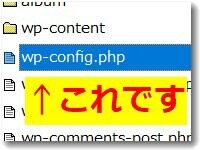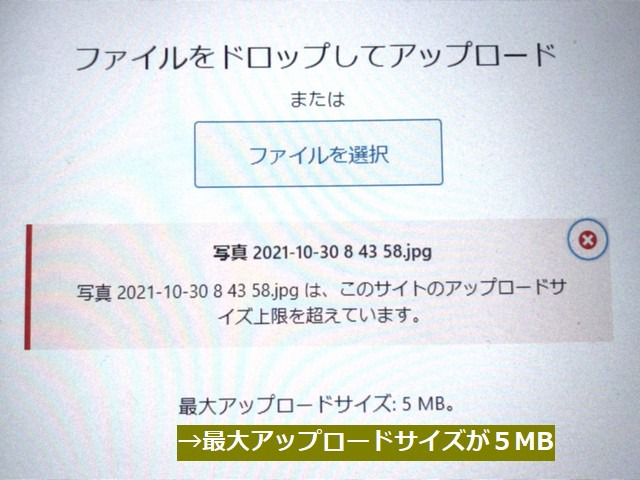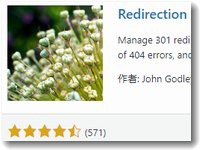ワードプレス(WordPress)の初期設定でURL名の記入を間違えてしまい、ログインできなくなってしまったということがあります。その場合の対策は、ワードプレスのURL設定をwp-config.phpファイルを編集することで変更することが可能です。
ワードプレス(WordPress)の初期設定でURL名の記入を間違えてしまい、ログインできなくなってしまったということがあります。その場合の対策は、ワードプレスのURL設定をwp-config.phpファイルを編集することで変更することが可能です。
その方法について紹介します。FTPソフトとテキストエディタが必要です。レンタルサーバーによってはWEB管理画面からファイルマネージャーで操作することもできます。
ワードプレスのURL設定をあとから変更
ワードプレスのURL設定
通常のワードプレスのサイトアドレスは初期設定のときに記入します。そのままうまく設定できていれば見ることがあまりないかもしれませんが、「設定」→「一般設定」の欄に表示されています。
▼マメジンというサイトの設定例

このワードプレスのサイトアドレス(URL)はあとからでも変更が可能です。
しかし、初期設定で間違えて記入してしまった場合は、そもそもログインできないのでこの管理画面を表示できません。
そのような場合は、直接サイトアドレスを変更するしかありません。
「wp-config.php」を編集する
直接サイトアドレスを変更する方法は、設定ファイルである「wp-config.php」を編集することです。
▼「wp-config.php」を編集する

define( ‘WP_HOME’, ‘https://www.mamejin.com’ );
define( ‘WP_SITEURL’, ‘https://www.mamejin.com’ );/* 編集が必要なのはここまでです ! WordPress でブログをお楽しみください。 */
上記のように追記します。
なお
define( ‘WP_HOME’, ‘https://www.mamejin.com‘ );
define( ‘WP_SITEURL’, ‘https://www.mamejin.com‘ );
という部分は最初からはありません。
/* 編集が必要なのはここまでです ! WordPress でブログをお楽しみください。 */
という表示の上あたりに、テキストエディタを使って貼り付けます。
ドメイン名というかURLの(https://www.mamejin.com)の部分は、本来設定したいURLに変更してください。
FTPソフトかファイルマネージャを使います
あとは、設定変更した「wp-config.php」をFTPソフトでアップロードするだけです。または、レンタルサーバーのファイルマネージャーで同様の設定ができます。
このような作業をするさいは、必ず事前にファイルのバックアップをとってくださいね。

この記事を書いた遠田幹雄は中小企業診断士です
遠田幹雄は経営コンサルティング企業の株式会社ドモドモコーポレーション代表取締役。石川県かほく市に本社があり金沢市を中心とした北陸三県を主な活動エリアとする経営コンサルタントです。
小規模事業者や中小企業を対象として、経営戦略立案とその後の実行支援、商品開発、販路拡大、マーケティング、ブランド構築等に係る総合的なコンサルティング活動を展開しています。実際にはWEBマーケティングやIT系のご依頼が多いです。
民民での直接契約を中心としていますが、商工三団体などの支援機関が主催するセミナー講師を年間数十回担当したり、支援機関の専門家派遣や中小企業基盤整備機構の経営窓口相談に対応したりもしています。
保有資格:中小企業診断士、情報処理技術者など
会社概要およびプロフィールは株式会社ドモドモコーポレーションの会社案内にて紹介していますので興味ある方はご覧ください。
お問い合わせは電話ではなくお問い合わせフォームからメールにておねがいします。新規の電話番号からの電話は受信しないことにしていますのでご了承ください。

【反応していただけると喜びます(笑)】
記事内容が役にたったとか共感したとかで、なにか反応をしたいという場合はTwitterやフェイスブックなどのSNSで反応いただけるとうれしいです。
本日の段階で当サイトのブログ記事数は 6,856 件になりました。できるだけ毎日更新しようとしています。
遠田幹雄が利用しているSNSは以下のとおりです。
facebook https://www.facebook.com/tohdamikio
ツイッター https://twitter.com/tohdamikio
LINE https://lin.ee/igN7saM
チャットワーク https://www.chatwork.com/tohda
また、投げ銭システムも用意しましたのでお気持ちがあればクレジット決済などでもお支払いいただけます。
※投げ銭はスクエアの「寄付」というシステムに変更しています(2025年1月6日)
※投げ銭は100円からOKです。シャレですので笑ってご支援いただけるとうれしいです(笑)
株式会社ドモドモコーポレーション
石川県かほく市木津ロ64-1 〒929-1171
電話 076-285-8058(通常はFAXになっています)
IP電話:050-3578-5060(留守録あり)
問合→メールフォームからお願いします
法人番号 9220001017731
適格請求書(インボイス)番号 T9220001017731